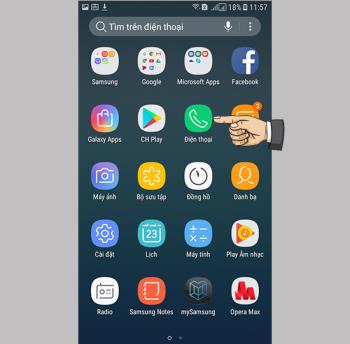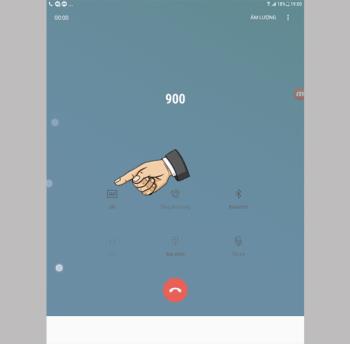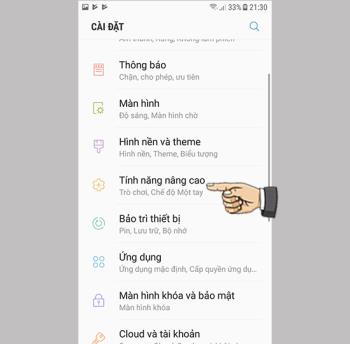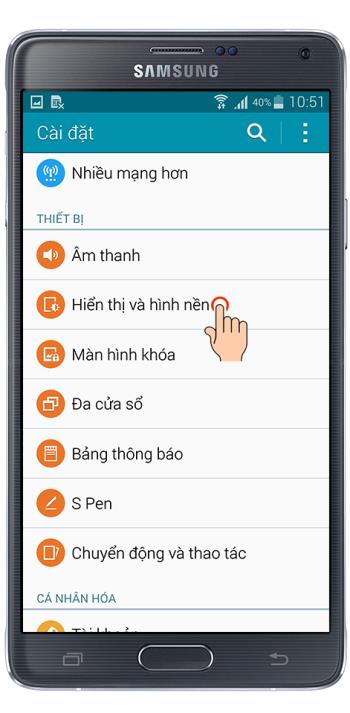Kosongkan RAM di Samsung Galaxy J3 Pro

Anda dapat mengosongkan RAM untuk membuat perangkat berjalan lebih cepat dan lancar.
Membantu Anda mengacu pada cara me-restart telepon Anda ketika tiba-tiba di-root.
Cara cepat melakukannya
Metode 1: Mengisi baterai untuk memeriksa penyebabnya adalah karena baterai.
Metode 2: Tekan tombol Daya + Rumah untuk memeriksa apakah perangkat macet.
+ iPhone 6S / 6S Plus dan model lama menahan tombol Power + Home
+ IPhone 7 / 7 Plus terus turun Daya + Volume Turun
iPhone 8/8 Plus , iPhone X , iPhone XS / XS Max , iPhone XR dengan cepat tekan dan lepaskan tombol volume atas , lalu tekan dan lepas dengan cepat tombol volume bawah , dan terakhir tekan dan tahan tombol daya .
Metode 3: Hubungkan ke komputer Anda menggunakan iTunes dan kemudian tekan Power + Home untuk memulai perangkat.
Metode 4: Pulihkan dengan iTunes.
Metode 1: Ini adalah kasus paling umum bahwa ketika baterai habis, perangkat akan mati dan tidak dapat memulai ulang, sebelum Anda tahu persis apakah itu karena baterai atau kesalahan lainnya, lalu pasang. isi daya baterai selama 10-15 menit hingga perangkat menyala. Jika tidak berhasil, coba yang berikutnya.

Metode 2: Saat Anda memulai dengan biasanya tidak menyala, mesin mungkin mati sekarang, lakukan hal berikut:
+ iPhone 6S / 6S Plus dan model lama menahan tombol Power + Home
>>> Lihat lebih lanjut: Memperbaiki kesalahan keluar aplikasi yang tidak terduga di iPhone

+ IPhone 7 / 7 Plus terus turun Daya + Volume Turun
>>> Lihat selengkapnya: Petunjuk untuk memeriksa apakah ponsel Anda memiliki koneksi OTG atau tidak?

iPhone 8/8 Plus , iPhone X , iPhone XS / XS Max , iPhone XR dengan cepat tekan dan lepaskan tombol volume atas , lalu tekan dan lepas dengan cepat tombol volume bawah , dan terakhir tekan dan tahan tombol daya .

Metode 3: Jika metode di atas tidak berhasil, silakan coba hubungkan iPhone Anda ke komputer dengan iTunes yang diinstal , buka perangkat lunak iTunes lalu ulangi tekan dan tahan tombol Power + Home hingga perangkat sumber. Jika tidak berhasil, coba yang berikutnya.
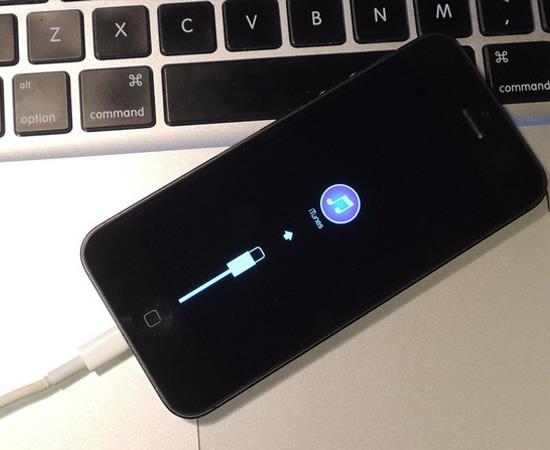
>>> Lihat lebih lanjut: Memperbaiki kesalahan tidak menghubungkan Facebook di iOS
Metode 4: Jika komputer telah menerima iPhone tetapi tidak di dalamnya tetapi hanya gambar kabel USB dan logo iTunes yang muncul, Anda dapat memilih fitur Pulihkan iPhone untuk menginstal ulang perangkat lunak telepon.
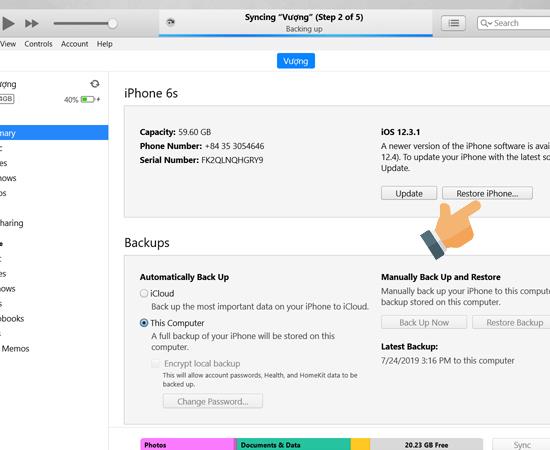
(Catatan: Anda harus mempertimbangkan apakah Anda mengingat akun iCloud di perangkat Anda, jika tidak, sama sekali tidak memilih Pulihkan iPhone.)
Jika semua metode di atas masih tidak berfungsi, iPhone Anda telah mengalami kegagalan perangkat keras, Anda harus membawanya ke pusat garansi pabrik atau toko terkemuka untuk mendapatkan dukungan.
Semoga berhasil.
Anda mungkin tertarik dengan:
>>> Bagaimana cara membebaskan RAM di iPhone?
>>> Perbaiki kesalahan keluar aplikasi mendadak di iPhone
Anda dapat mengosongkan RAM untuk membuat perangkat berjalan lebih cepat dan lancar.
Anda menghapus foto dan video, tetapi secara otomatis semuanya dikembalikan ke ponsel Anda. Apa penyebabnya dan bagaimana cara mematikannya?
Folder aman adalah ruang aman independen yang terpisah dari luar.
Koneksi OTG membantu mendukung koneksi dengan perangkat periferal seperti mouse, USB, keyboard...
Pemblokiran panggilan membantu Anda menghindari diganggu oleh orang yang tidak diinginkan.
Meningkatkan kejernihan teks pada Samsung Galaxy Tab E 9.6 SM-T561 untuk membantu menampilkan teks dengan jelas, sehingga memudahkan pengguna untuk membaca dan memanipulasi.
Pilih mode kinerja yang berbeda sesuai dengan tugas yang Anda gunakan untuk mendapatkan yang terbaik dari ponsel Anda.
Menjawab dan mengakhiri panggilan dengan cepat menghemat lebih banyak waktu dan pengoperasian.
Fitur ini memungkinkan wallpaper berubah setiap kali Anda membuka layar kunci.
Anda dapat mengubah suara default untuk panggilan masuk dengan lagu yang Anda unduh sendiri.
Touchpoint adalah teknologi yang memungkinkan pada permukaan layar kemampuan untuk mengenali keberadaan lebih dari satu atau lebih dari dua titik.
Dalam beberapa kasus khusus, Anda perlu menyimpan rekaman panggilan.
Fitur lokasi membantu menemukan Anda atau ponsel Anda jika hilang atau tidak sengaja hilang di suatu tempat.
Pembaruan perangkat lunak membantu mesin menambahkan fitur baru atau meningkatkan kinerjanya dalam pengalaman pengguna.
Luncurkan kamera dengan cepat dengan menekan tombol home dua kali secara berurutan.
Sesuaikan nada untuk meningkatkan kualitas suara hiburan ponsel Anda.
Pembaruan perangkat lunak membantu mesin menambahkan fitur baru atau meningkatkan kinerja mesin dalam pengalaman pengguna.
Fitur ini memungkinkan Anda menyembunyikan aplikasi yang ingin Anda sembunyikan agar tidak terlihat oleh orang lain.
Fitur ini membantu Anda memeriksa untuk dapat mengunduh pembaruan sistem operasi terbaru untuk perangkat Anda.
Samsung Galaxy Note 4 memiliki fitur bawaan untuk mengubah gambar latar untuk layar kunci setelah waktu tertentu tanpa Anda harus menginstal perangkat lunak tambahan apa pun.